구글 문서에서 폰트 변경 및 사용자 지정 방법
구글 문서는 웹 기반으로 쉽게 문서를 작성하고 편집할 수 있는 도구입니다. 다양한 템플릿과 사용자 친화적인 인터페이스 덕분에 많은 사람들이 문서 작업에 활용하고 있습니다. 그러던 중 많은 사람들이 폰트 변경 및 사용자 지정 방법에 대해 궁금해합니다. 본 포스팅에서는 구글 문서에서 폰트를 추가하고, 기본 글꼴로 저장하는 방법에 대해 알려드리겠습니다.

구글 문서에서 사용 가능한 폰트 찾기
먼저, 구글 문서에 접속하여 기존 문서를 열거나 새로운 문서를 생성합니다. 문서의 상단 메뉴에서 글꼴 선택 옵션을 찾을 수 있습니다. 여기서 ‘글꼴 더 보기’를 클릭하면 다양한 폰트 목록이 나타납니다. 이 목록에서 원하는 글꼴을 검색하고 선택할 수 있습니다.
폰트 적용 및 확인
원하는 폰트를 찾았다면 해당 글꼴을 클릭하여 문서에 적용합니다. 선택한 폰트는 즉시 문서에 반영되며, 이후에도 같은 폰트를 문서 내 다른 부분에 쉽게 적용할 수 있습니다. 글꼴을 모두 일관성 있게 만드는 것이 좋습니다.
부가기능을 통한 폰트 추가하기
구글 문서의 기능을 확장할 수 있는 다양한 부가기능이 있습니다. 그중 ‘Extensis Fonts’라는 부가기능은 900개 이상의 글꼴을 구글 문서에 추가하여 사용할 수 있게 도와주는 유용한 도구입니다. 이 부가기능을 통해 더욱 다양한 폰트를 쉽게 찾아 적용할 수 있습니다.
Extensis Fonts 설치 방법
구글 문서에서 ‘부가기능’ 메뉴를 열고 ‘부가기능 설치하기’를 클릭합니다. 검색 창에 ‘Extensis Fonts’를 입력하여 해당 부가기능을 찾습니다. 이후 설치 버튼을 클릭하여 구글 문서에 추가하면 됩니다. 설치 과정 중에 구글 계정을 선택하고 필요한 권한을 승인하면, 이제 이 부가기능이 활성화됩니다.
Extensis Fonts를 통한 폰트 적용
부가기능 설치가 완료되면 문서 내에서 글자를 선택하고, ‘부가기능’ 메뉴에서 ‘Extensis Fonts’를 시작합니다. 새롭게 열린 창에서 다양한 폰트 중 원하는 것을 선택하여 쉽게 적용할 수 있습니다. 이렇게 하여 문서의 디자인을 한층 업그레이드할 수 있습니다.
기본 글꼴 설정하기
구글 문서에서 자주 사용하는 폰트를 기본 글꼴로 설정하는 방법도 있습니다. 이 설정을 통해 모든 새로운 문서에서 동일한 글꼴을 자동으로 사용할 수 있습니다.
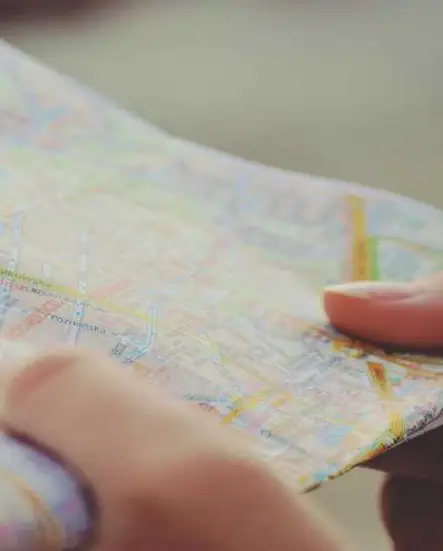
글꼴 선택 및 기본값으로 설정하기
문서에서 텍스트를 선택한 후 적용하려는 글꼴을 결정합니다. 그런 다음, 서식 메뉴에서 ‘단락 스타일’을 클릭한 후 ‘일반 텍스트’를 선택하여 ‘일반 텍스트 스타일 업데이트’를 클릭합니다. 이렇게 함으로써 선택한 글꼴이 기본 스타일로 저장됩니다.
기본 글꼴로 지정하기
해당 텍스트가 선택된 상태에서 ‘단락 스타일 옵션’을 클릭하고 ‘기본 스타일로 지정하기’를 선택합니다. 이제 구글 문서는 설정한 글꼴을 새 문서에 기본적으로 적용하게 됩니다. 만약 이 기본 글꼴을 변경하고 싶다면 ‘서식’ 메뉴에서 ‘단락 스타일’을 선택한 후 ‘옵션’을 클릭하여 ‘스타일 재설정’을 통해 초기화하고 새 글꼴을 적용할 수 있습니다.
구글 폰트 활용하기
웹에서 사용할 수 있는 구글 폰트는 다수의 글꼴을 제공하여 웹디자인을 더욱 아름답게 만들어 줍니다. 구글 폰트는 오픈소스로 무료로 제공되며, 다양한 언어를 지원합니다. 다만 한글 폰트는 상대적으로 적은 수량이 존재합니다.
구글 폰트 적용 방법
구글 폰트를 사용하려면 먼저 구글 폰트 웹사이트에 접속합니다. 원하는 글꼴을 찾아 ‘Select this style’ 버튼을 클릭합니다. 이어지는 페이지에서는 웹사이트에 폰트를 적용하는 방법을 설명하고 있습니다. HTML 문서의
태그 안에 관련 링크를 추가하여 사용할 수 있습니다.- 1단계: 구글 폰트 웹사이트 접속
- 2단계: 원하는 글꼴 선택
- 3단계: HTML 문서에 태그 추가
- 4단계: CSS에서 font-family 속성으로 폰트 적용
이와 같이 단계별로 진행하면 구글 폰트를 통해 웹문서에 쉽게 폰트를 적용할 수 있습니다.

마치며
구글 문서에서 글꼴을 추가하고 기본 글꼴로 설정하는 방법은 매우 쉽습니다. 다양한 부가기능과 구글 폰트를 활용하여 여러분의 문서 디자인은 물론, 웹 디자인에서도 자신만의 개성을 표현할 수 있습니다. 이러한 작은 변화가 문서의 가독성을 높이고, 주제를 효과적으로 전달하는 데 큰 도움이 될 것입니다.
자주 물으시는 질문
구글 문서에서 폰트를 어떻게 변경할 수 있나요?
구글 문서를 열고 상단 메뉴에서 ‘글꼴 선택’ 옵션을 클릭한 후 ‘글꼴 더 보기’를 통해 다양한 글꼴을 찾아 선택하면 됩니다.
Extensis Fonts 부가기능은 어떻게 설치하나요?
구글 문서의 ‘부가기능’ 메뉴에서 ‘부가기능 설치하기’를 클릭하고 검색창에 ‘Extensis Fonts’를 입력한 후 설치하면 됩니다.
기본 글꼴을 설정하는 방법은 무엇인가요?
문서에서 원하는 글꼴을 선택한 후 ‘단락 스타일’ 옵션을 통해 ‘일반 텍스트 스타일 업데이트’를 클릭하면 기본 글꼴로 저장됩니다.
구글 폰트를 사용하는 방법은 무엇인가요?
구글 폰트 웹사이트에 들어가 원하는 글꼴을 선택한 후, 제공되는 링크를 HTML 문서의
태그에 추가하여 사용할 수 있습니다.